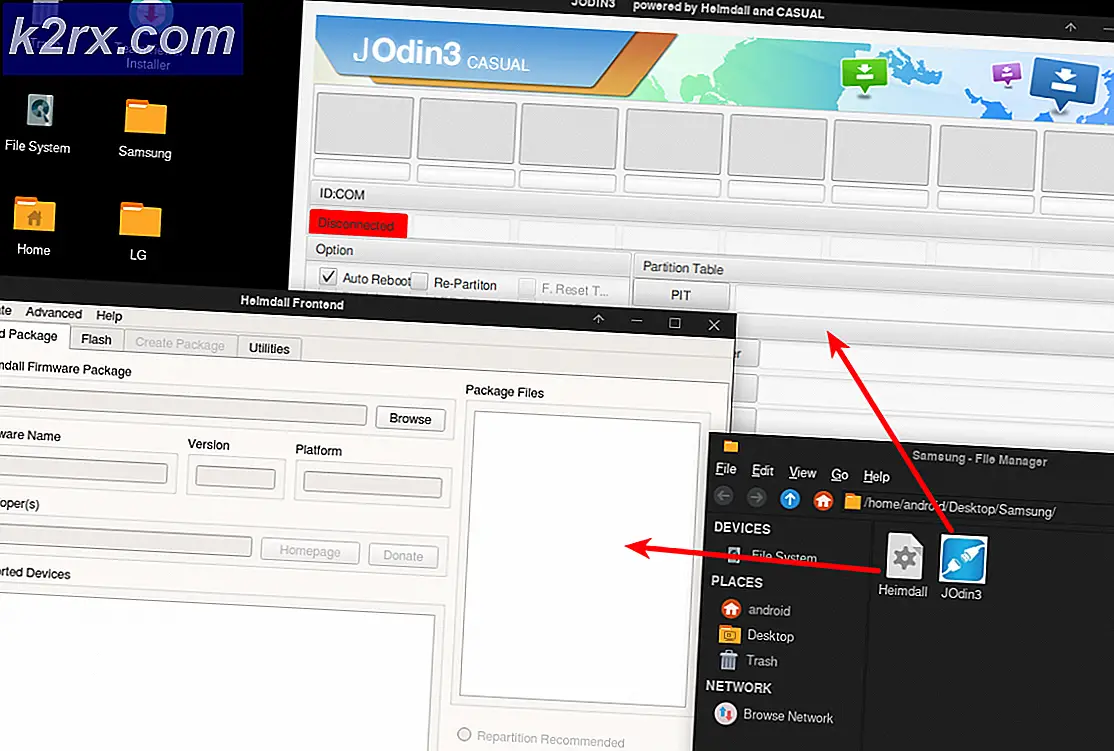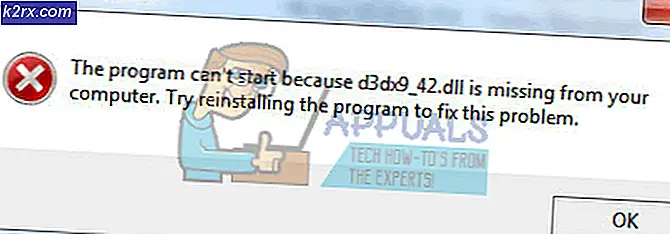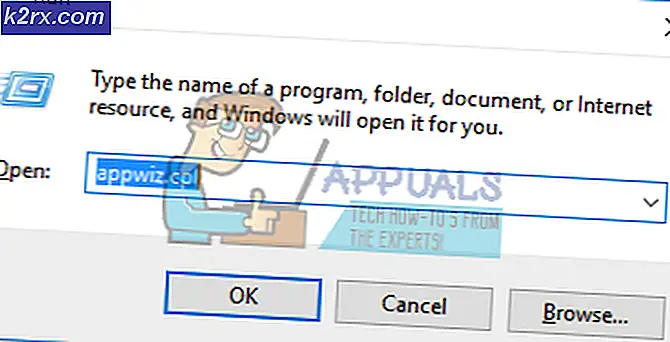Hur lägger jag till ett andra nätverkskort till Amazon EC2-instans?
När du väl har skapat din EC2-instans tilldelar Amazon ditt enda nätverksgränssnitt med den statiska privata IP-adressen och det interna DNS-namnet. Båda adresserna kommer att tilldelas av Amazon DHCP-servern. Observera att din Amazon EC2-instans inte kan kommunicera med omvärlden genom att använda en privat IP-adress, utan bara med annan EC2-instans inom samma VPC. Förfarandet för att skapa ett extra nätverksgränssnitt är enkelt. Observera också att du inte kan tilldela ett extra nätverksgränssnitt till t2.small gränssnitt som är en gratis nivåinstans.
- Logga in på AWS Management Console
- Klicka på Nätverksgränssnitt under Nätverkssäkerhet
- Klicka på Skapa nätverksgränssnitt
- Fyll i formuläret genom att skriva följande:
- Beskrivning - En valfri beskrivning av nätverksgränssnittet. I vårt fall är det anslutning till FTP.
- Undernät - Välj det undernät som ska associeras med ett nätverksgränssnitt. Du kan se undernätet genom att komma åt din Amazon EC2-instans och under Beskrivning fliken, kontrollera namnet på undernätet.
- IPv4 privat IP - definiera om du vill få IP från DHCP-servern eller om du vill lägga till statisk IP-adress. Om du klickar på Anpassad måste du skriva in den statiska IP-adressen i nästa fält.
- IPv4-adress - skriv statisk IP-adress. Du måste använda IP-adressen för det aktuella undernätet.
- Elastisk tygadapter - En elastisk tygadapter är en nätverksenhet som du kan ansluta till dina instanser för att minska latens och öka genomströmningen för distribuerade högpresterande datorer och maskininlärningsapplikationer. I vårt fall kommer vi inte att aktivera det.
- Säkerhetsgrupper - välj den säkerhetsgrupp som ska kontrollera inkommande och utgående trafik i nätverksgränssnittet. Vi väljer standardsäkerhetsgrupp som endast tillåter RDP till Amazon EC2-instans och all trafik utanför Amazon EC2-instansen.
- Klicka på Skapa. Du har skapat ett nätverkskort. Som du ser visas den i listan över nätverksgränssnitt.
- Klicka på Instanser under INSTANSER på fönstrets vänstra sida
- Högerklicka på din Amazon EC2-instans och klicka sedan på Instansstatus> Stoppa för att stoppa din Amazon EC2-instans. Det är inte möjligt att ansluta ett nätverksgränssnitt om Amazon EC2-instansen körs.
- Klick Ja, sluta för att bekräfta att du stoppar Amazon EC2-instansen.
- Klicka på Nätverksgränssnitt under Nätverkssäkerhet
- Klicka på Skapa nätverksgränssnitt
- Högerklicka på det nyligen skapade nätverksgränssnittet och klicka sedan på Bifoga för att tilldela detta nätverkskort till din Amazon EC2-instans.
- Under Bifoga nätverksgränssnitt välj förekomst-ID och klicka sedan på Bifoga.
- Klicka på Instanser under INSTANSER på fönstrets vänstra sida
- Högerklicka på din Amazon EC2-instans och klicka sedan på Instansstatus> Start för att starta din AmazonEC2-instans.
- Klick Ja, börja för att bekräfta att du startar din Amazon EC2-instans.
- Ansluta till din Amazon EC2-instans och konfigurera nätverkskortet